在CorelDRAW中使用纯色填充对象(2)
文章来源于 纯色填充也称为均匀填充,对这种,感谢作者 情非得已 给我们带来经精彩的文章!(13)使用![]() “贝塞尔”工具在页面一侧的空白处绘制出女孩脸部的轮廓图形。接着使用工具箱中的
“贝塞尔”工具在页面一侧的空白处绘制出女孩脸部的轮廓图形。接着使用工具箱中的![]() “交互式填充”工具,为其填充颜色。然后在调色板中右击
“交互式填充”工具,为其填充颜色。然后在调色板中右击![]() 图标,将其轮廓色设置为无。如图4-40所示。
图标,将其轮廓色设置为无。如图4-40所示。
(14)读者也可以通过执行“文件”→“导入”命令,将本书附带光盘\Chapter-04\“卡通人物面部图形.cdr”文件导入使用。
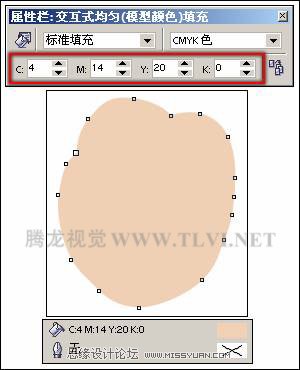
图4-40 为对象设置颜色
(15)继续使用![]() “贝塞尔”工具绘制出女孩耳朵的轮廓路径。如图4-41所示。
“贝塞尔”工具绘制出女孩耳朵的轮廓路径。如图4-41所示。

图4-41 导入耳朵图形
(16)接下来使用“交互式填充”工具,按住键盘上的键,通过单击的方法,将绘制的两个耳朵图形同时选中。接着单击属性栏中的![]() “复制填充属性”按钮,当光标变成向右的黑色箭头时,在面部图形上单击复制面部图形的填充属性,并设置耳朵图形的轮廓色为无。如图4-42所示。
“复制填充属性”按钮,当光标变成向右的黑色箭头时,在面部图形上单击复制面部图形的填充属性,并设置耳朵图形的轮廓色为无。如图4-42所示。
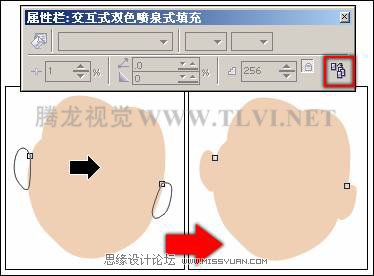
图4-42 复制填充属性
技巧:读者也可以通过右键并拖动鼠标的方法,从而复制页面中已有对象的填充属性和轮廓属性到目标图形。其方法是:在该步骤中读者可按住键盘上的键,在面部图形上右击并拖动鼠标到耳朵图形上,然后释放鼠标,从而将面部图形的填充属性和轮廓属性复制到耳朵图形上。如图4-43所示。
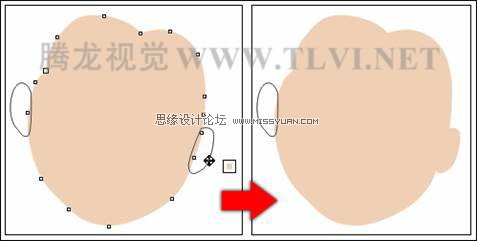
图4-43 复制对象属性到目标图形
(17)执行“文件”→“导入”命令,导入本书附带光盘\Chapter-04\“卡通人物图形.cdr”文件。并将其放置到绘图页面中相应的位置。

图4-44 复制光文件
(19)最后在背景上添加相关文字信息和装饰图形,完成该实例的制作,效果如图4-45所示。如果读者在制作过程中遇到什么问题,可以打开本书附带光盘\Chapter-04\“时尚插画.cdr”文件进行查看。

图4-45 完成效果
进入论坛参与讨论和交作业:http://www.missyuan.com/viewthread.php?tid=462570
 情非得已
情非得已
-
 CorelDRAW结合PS制作超酷的海报立体字2016-11-28
CorelDRAW结合PS制作超酷的海报立体字2016-11-28
-
 CorelDRAW巧用网格工具绘制恶魔谷插画2014-03-29
CorelDRAW巧用网格工具绘制恶魔谷插画2014-03-29
-
 CorelDraw绘制颓废风格的立体字教程2012-12-08
CorelDraw绘制颓废风格的立体字教程2012-12-08
-
 CorelDRAW实例教程:绘制中国风国画教程2012-06-03
CorelDRAW实例教程:绘制中国风国画教程2012-06-03
-
 CorelDRAW绘制时尚风格的美少女漫画2012-05-23
CorelDRAW绘制时尚风格的美少女漫画2012-05-23
-
 CorelDRAW绘制卡通插画美女教程清晨的阳光2012-05-23
CorelDRAW绘制卡通插画美女教程清晨的阳光2012-05-23
-
 CorelDRAW实例教程:绘制中国风瓷器醉花阴2012-05-23
CorelDRAW实例教程:绘制中国风瓷器醉花阴2012-05-23
-
 CorelDRAW模拟人物照片绘画全过程分析2012-05-23
CorelDRAW模拟人物照片绘画全过程分析2012-05-23
-
 CorelDRAW详细解析报纸文字排版2010-08-22
CorelDRAW详细解析报纸文字排版2010-08-22
-
 CorelDRAW鼠绘教程:矢量抽象人物装饰画的绘制2010-07-21
CorelDRAW鼠绘教程:矢量抽象人物装饰画的绘制2010-07-21
-
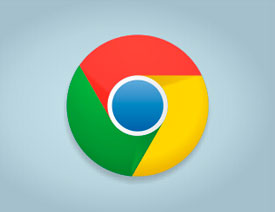 CorelDRAW绘制谷歌浏览器LOGO
相关文章12102018-02-09
CorelDRAW绘制谷歌浏览器LOGO
相关文章12102018-02-09
-
 CorelDRAW绘制卡通风格的圣诞节插画
相关文章4352018-01-10
CorelDRAW绘制卡通风格的圣诞节插画
相关文章4352018-01-10
-
 CorelDRAW绘制时尚简洁的纸风车效果图
相关文章19882017-05-12
CorelDRAW绘制时尚简洁的纸风车效果图
相关文章19882017-05-12
-
 CorelDRAW绘制复古风格的古代书籍
相关文章18122017-02-08
CorelDRAW绘制复古风格的古代书籍
相关文章18122017-02-08
-
 CorelDRAW X7绘制中国风京剧脸谱
相关文章26342017-02-08
CorelDRAW X7绘制中国风京剧脸谱
相关文章26342017-02-08
-
 CorelDRAW中的图层叠加功能详细解析
相关文章13212017-01-16
CorelDRAW中的图层叠加功能详细解析
相关文章13212017-01-16
-
 Photoshop简单制作抽象的同比缩放3维线条
相关文章23622017-01-16
Photoshop简单制作抽象的同比缩放3维线条
相关文章23622017-01-16
-
 CorelDRAW X8简单制作企业招聘海报
相关文章9882017-01-16
CorelDRAW X8简单制作企业招聘海报
相关文章9882017-01-16
